Упражнение. Параметры прожектора.
Редактирование освещенности с помощью интерактивной фотореалистичной визуализации
Чем больше вы будете работать с источниками света, тем полнее оцените преимущества процесса интерактивной фотореалистичной визуализации. Возможность немедленно увидеть результаты редактирования параметров источника света или его перемещения помогает сэкономить время при работе над сценой. Кроме всего прочего, освещение изменяет вид назначенных объектам материалов.
Например, освещение материала, созданного на основе раскраски Lambert (по Ламберту), не приводит к появлению зеркальных бликов, в то время как материал, созданный на основе раскраски Blinn (по Блинну), может в результате измениться совершенно неприемлемым образом. С помощью окна Render View (Визуализатор) можно легко настраивать параметры источников света при работе с различными материалами. Рассмотрим этот процесс на примере.
- Откройте окно Render View (Визуализатор), выбрав в главном меню или в меню оперативного доступа команду Window › Rendering Editors › Render View (Окно › Редакторы визуализации › Визуализатор). Для начала необходимо установить разрешение тестовой визуализации. По умолчанию оно равно 640x480. Если у вас не очень мощный компьютер, процесс визуализации может занять больше времени, чем хотелось бы. Для данного упражнения уменьшите разрешение, щелкнув правой кнопкой мыши в любой точке окна Render View (Визуализатор) и выбрав в появившемся контекстом меню команду Options › Test Resolution › 50% Globals (320x240) (Параметры › Разрешение тестовой визуализации › 50% от общего (320x240)).
- Общие параметры визуализации настроены таким образом, чтобы визуализировалось окно проекции RenderCamera (Камера). Нажмите третью слева кнопку на панели инструментов окна Render View (Визуализатор) и, когда процесс визуализации будет завершен, выделите рамкой всю область визуализации. Теперь вы можете менять параметры источника света spotLightl и наблюдать, как изменяется при этом сцена (рис. 9.2).
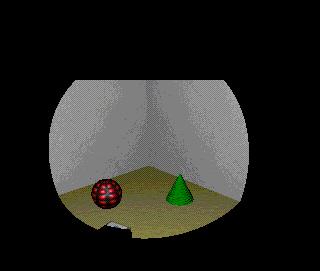
Рис. 9.2. Прожектор освещает только область, попавшую внутрь светового конусаПримечание
Предупреждение о том, что изображения не в формате IFF не поддерживаются, которое может появиться в командной строке, связано с форматом выходного файла визуализации, установленным в раскрывающемся списке Image Format (Формат изображения) раздела Image File Output (Выходной файл) окна диалога Render Globals (Общие параметры визуализации). На сам процесс интерактивной фотореалистичной визуализации это никакого влияния не оказывает. - Если в данный момент источник света spotLightl не выделен, откройте окно диалога Outline (Структура), выделите его и затем, вернувшись в окно проекции, нажмите комбинацию клавиш CTRL + A. Появится окно диалога Attribute Editor (Редактор атрибутов), которое нужно открыть на вкладке SpotLightShapel. Вы получили доступ к параметрам этого источника света.
Параметры прожектора
Каждый из пяти типов источников света имеет свои особенности и свои параметры. Понимание основных различий между ними является ключом к правильному выбору источника света для каждой сцены. Кроме того, это позволяет сэкономить время при работе над сценой. Необходимо четко представлять себе, к какому результату приведет изменение каждого из параметров. Вид окна диалога Attribute Editor (Редактор атрибутов) для источника света Spot Light (Прожектор) показан на рис. 9.3.
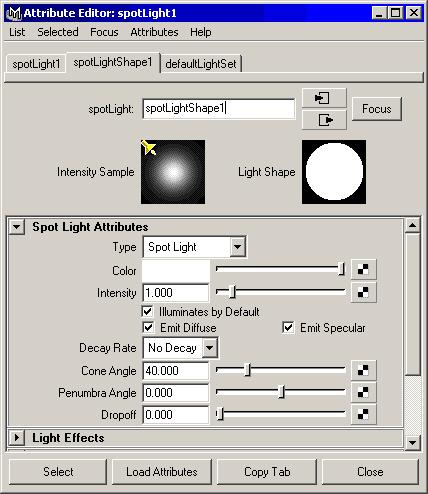
Рис. 9.3. Окно диалога Attribute Editor является простейшим способом доступа к редактированию параметров источника света
